Mp3gain – компьютерная программа, предназначенная для регулировки громкости mp3 файлов. Если у вас имеется музыка которая звучит громко, а другая — тихо, то эта утилита как раз поможет отрегулировать звук так, как вам необходимо.
Содержание
- Как скачать и установить программу?
- Как перевести на русский?
- Как пользоваться?
- Аналоги
- Полезное видео
Как скачать и установить программу?
- Заходим на сайт https://mp3gain.ru.uptodown.com/windows/download, нажимаем скачать. Приложение загрузится в формате *exe, в ту папку, которая указана в настройках браузера.
- Находим скачанное приложение. Открываем его. В появившемся окне нажимаем кнопку «next».
- В следующем окне вам выбираем «language files», в открывшемся списке поставить галочку «Russian», чтобы программа работала на русском языке. Далее жмём «next».
- После установки кликаем «finish».
Как перевести на русский?
Если вы открыли Mp3gain, а он на английском, то выбираем пункт меню «languages» и выбрать «Russian».
Программа сразу изменит свой интерфейс на русский язык.
Как пользоваться?
- Выбираем кнопку «добавить файлы», либо папку с музыкой в формате mp3.
- Далее выбираем «анализ трек» чтобы провела анализ уровня каждой песни. Время на эту процедуру будет зависеть от объёма добавленной музыки.
- После завершения анализа ознакомьтесь с полученным результатом:
- В колонке «путь и файл» будет отображаться путь к нему, и его имя.
- Уровень – громкость для каждого трека.
- Клиппинг – указывает, что в дорожках присутствуют посторонние шумы.
- Трек – отражает разницу в децибелах между текущим и установленным пользователем параметром громкости.
- Клип Т – показывает что шумы, останутся даже после изменения громкости.
- Устанавливаем общее значение уровня в поле «Норма громкости». Рекомендуемое значение от 85 до 95 dB.
- Теперь нажимаете на кнопку «Тип трек».
После завершения процесса все песни будут звучать с одинаковой громкостью. Чтобы в этом убедиться, можете прослушать каждый файл, выбрав в контекстном меню «play mp3 file». Если громкость песни вас не устраивает, то вы можете заново ввести новое значение и поменять его, либо вернуть её в исходное значение, нажав «отменить изменение уровня».
Программа меняет только громкость, качество треков остаётся таким же, в каком они были загружены.
Чтобы шумов после обработки стало меньше, необходимо выставить уровень звука в среднем значении.
Аналоги
Существуют аналоги, на которых можно также работать, как и на Mp3gain:
- Sound Normalizer – программа предназначена для изменения звука файлов, а также их конвертации. Поддерживает MP3, WAV, FLAC, OGG, AAC файлы. Имеет возможность пакетного анализа и обработки. Умеет регулировать звук для отдельных каналов.
- SoundKonverter – умеет конвертировать файлы, регулировать уровень громкости. Поддерживает чтение и запись тегов для многих форматов, поэтому они сохраняются при их преобразовании.
- MP3 Normalize – также умеет изменять громкость. А также сглаживает звуковые клики на дорожках. Улучшает старые записи или музыку с плохим качеством.
Mp3gain – простая в использовании утилита. Если вас не устраивает громкость звучания песен, то вы сможете легко изменить уровень звука в любой музыке. А поможет в этом, наша подробная инструкция.
Полезное видео
Предлагаем вам посмотреть видео, как регулировать громкость mp3 файлов в программе:
Иногда бывает так, что на компьютере пользователя находится несколько MP3-файлов с разными уровнями громкости. Несмотря на то, что их уровень громкости должен быть примерно одинаковым, на деле оказывается, что он значительно отличается в разных треках. Исправить ситуацию можно, воспользовавшись программой MP3Gain, которая выравнивает все требуемые файлы по одинаковому уровню звука.
Содержание
- Особенности программы MP3Gain
- Скачивание и установка MP3Gain
- Перевод интерфейса на русский язык
- Добавление файлов для работы
- Редактирование нормы громкости в MP3Gain
- Редактирование громкости файлов в MP3Gain
- Плюсы и минусы программы
Эта программа распространяется полностью на бесплатной основе и имеет две версии:
- Обычную. В этом случае перед началом использования необходимо произвести установку на компьютер;
- Поративную (Portable). Установка на компьютер не требуется. Из архива нужно будет достать и запустить специальный файл. Данный файл в будущем можно будет запускать с любого устройства, например, флешки. Каких-либо серьёзных ограничений в функционале портативной версии нет.
Главная задача MP3Gain – настройка и редактирование уровня шума в MP3-файлах. Также есть поддержка и других форматов. Функционал программы позволяет производить манипуляции как с отдельным файлом, так и их группой, находящейся в одной папке. Интерфейс программы максимально упрощён и имеет поддержку русского языка.
Скачивание и установка MP3Gain
На официальном сайте разработчика вы можете скачать нужную вам версию (обычную или портативную). К сожалению, сайт не очень удобен для обычного пользователя, поэтому ориентирование среди доступных версий осложнено. Страница для скачивания представлена в виде таблицы.
Здесь обратите внимание на первую колонку справа. Там написаны названия версий. Если в названии фигурирует расширение EXE, то это значит, что перед вами обычная версия программы, которую нужно изначально установить на компьютер, а только потом использовать. Если же в названии фигурирует расширение ZIP, то это значит, что вы скачаете архив с портативной версией, откуда придётся извлечь и запустить файл MP3GainGUI.
Процесс установки обычной версии не отличается чем-либо необычным. Вам нужно будет подтвердить установку и нажимать на кнопку «Next». Никакого рекламного и другого ПО разработчик в установщик не встраивает, поэтому беспокоится здесь о том, что помимо программы на компьютер установится что-то ещё не нужно. Весь процесс установки будет происходить на английском языке, к сожалению, переключится на другой невозможно.
Когда установка будет завершена, вы сможете начать пользоваться программой MP3Gain. Рассмотрим, все аспекты её использования подробнее.
Перевод интерфейса на русский язык
Программа MP3Gain по умолчанию поддерживает несколько языков, в том числе и русский. Однако в интерфейсе после установки не будет ни кнопки, ни пункта в настройках, отвечающих за перевод на другой язык.
Добавление русского языка происходит следующим образом:
- В корневой папке программы найдите и перейдите в папку «otherlang».
- Найдите в этой папке файл «Russian.mp3gain» и перенесите его в папку уровнем выше, то есть в корневую папку.
- Запустите саму программу.
- Обратите внимание, что в верхнем меню появился пункт «Language». Нажмите на него, чтобы открыть список для выбора языка. В этом списке выберите пункт «Russian». Язык интерфейса сразу же изменится на русский.
Добавление файлов для работы
Чтобы начать обрабатывать треки, их изначально нужно добавить в интерфейс программы и получить о них краткую сводку данных. Сделать это можно следующим образом:
- В верхней части интерфейса будут расположена две кнопки «Добавить файл» и «Добавить папку». Из названия уже понятно за что отвечает каждая. В первом случае вы добавляете какой-то определённый файл, а во втором пакет файлов, находящихся в добавляемой папке.
- Теперь обратите внимание на окошко в центральной части программы. Здесь будут отображаться все файлы и папки, которые вы добавили за сеанс работы. Чтобы получить исходную информацию о файле/папке, выберите его в этом окошке при помощи щелчка левой кнопкой мыши и нажмите на кнопку «Анализ Трек».
- По завершению сканирования появятся основные данные, касательно трека. В графе «Уровень» отображён текущий уровень громкости, «Клиппинг» будет интересен только продвинутым пользователям, «Трек» показывает разницу между уровнем громкости и нормой громкости, выставленной по умолчанию в программе (это 89 dB).
Редактирование нормы громкости в MP3Gain
По умолчанию норма громкости в программе составляет 86 dB. Если вам потребуется изменять громкости в файлах, то и общую норму громкости тоже лучше изменить. Сделать это можно по следующей инструкции:
- Обратите внимание на поле «Норма громкости», что расположен прямо над окошком со списком всех файлов, добавленных в программу. В него нужно ввести новое значение нормы.
- Теперь в верхнем меню нажмите на «Изменить уровень». Откроется контекстное меню, где нужно выбрать вариант «Применить тип «Трек»» или «Применить тип «Альбом»». Вариант выбирается в зависимости от того, где вы редактируете уровень громкости – в альбоме или треке.
- По завершению обработки появится новый MP3-файл с новым уровнем громкости. Вы можете проиграть его, нажав по нему правой кнопкой мыши и выбрав из контекстного меню пункт «Play MP3-file».
Читайте также:
Плагин для CCleaner CCEnhancer — что это, как пользоваться
Как получить список файлов в папке в текстовый файл
Sumatra PDF — обзор, где скачать
Если изменения вас не устроили, то вы можете их быстро отменить, воспользовавшись приведёнными ниже способами:
- Нажать по пункту «Изменить уровень» в верхнем меню. Появится контекстное меню, где нужно выбрать вариант «Отменить изменение уровня»;
- Нажать правой кнопкой мыши по файлу, находящемуся в центральном окне программы. Из контекстного меню тоже выбрать пункт «Отменить изменения уровня».
Редактирование громкости файлов в MP3Gain
Теперь рассмотрим более подробно, как происходит изменение громкости MP3-файлов в интерфейсе программы. Для начала нужно рассмотреть более подробно значение некоторых колонок:
- «Клиппинг». Если здесь имеется какая-либо отметка, значит в файле есть посторонние шумы. В таком случае наименование самого файла будет подсвечиваться красным;
- «Клип Т». Здесь отображается похожее значение, что и в предыдущем пункте. Если в этом разделе будет указана какая-либо отметка, то значит, что посторонние шумы останутся даже после обработки.
Как было описано выше – для изменения общей громкости у файлов нужно изменить «норму громкости» и применить настройки. Меняйте этот показатель до тех пор, пока опытным путём не придёте к такому результату, при котором в графе «Клип Т» меньше всего значений. Все данные отображаются без применения настроек, поэтому вы можете понимать, что ожидать, если сменить показатель «нормы громкости» ещё до применения.
Чтобы быстро применить настройки ко всем файлам при пакетной обработке, нажмите в верхней панели управления кнопку «Тип Трек». Обработка займёт некоторое время. Как правило, это не больше нескольких минут. Однако всё зависит от характеристик компьютера и количества, размера, качества обрабатываемых файлов.
Плюсы и минусы программы
Под конец рассмотрим сильные и слабые стороны программы MP3Gain.
Преимущества:
- Полностью бесплатна;
- Проста в управлении даже для неопытного пользователя. Интерфейс переведён на русский язык;
- Есть функция пакетной обработки данных;
- В наличии две версии программы – обычная и портативная.
Недостатки:
- Небольшие сложности при переключении языков;
- Для профессиональной звукообработки функционала программы недостаточно.
MP3Gain – это отличная утилита, позволяющая быстро настроить несколько MP3-файлов под какой-либо единый стандарт.
Ссылка на скачивание программы: http://mp3gain.sourceforge.net
Перейти к содержимому
| Скачать | |
| Разработчик: Glen Sawyer | Лицензия: Бесплатно |
| Версия: 1.2.5 | Обновление: 03.06.2021 |
| Windows: 32|64-bit XP, Vista, 7, 8, 8.1, 10 | Размер: 0.84 MB |
| Язык: Русский, украинский, английский и др. | Категория: Запись звука |
MP3Gain – это небольшое программное обеспечение, которое используется для нормализации громкости в файлах формата MP3. Приложение является незаменимым для пользователей, хранящих на персональном компьютере множество песен, которые они регулярно слушают, но громкость в каждой из них разная. Это очень неудобно, поскольку необходимо постоянно отвлекаться, чтобы изменить уровень громкости. Программа позволяет избавиться от такой проблемы раз и навсегда. Воспользоваться софтом под силу даже новичкам, поскольку его интерфейс более чем простой и удобный. С поставленной задачей утилита справляется за считанные секунды и не ухудшает качество файла.
Как работает приложение
Программу MP3Gain можно использовать на Windows 10 или скачать на Семёрку, также продукт имеет русский язык, что облегчает знакомство с ним, хотя он и без того очень простой. Прежде чем, выполнить установку программного обеспечения на ПК, ознакомьтесь с инструкцией касательно его использования:
- Добавьте альбом (группу файлов) либо отдельный трек в рабочее окно софта.
- Откройте раздел «Настройки» и поставьте галочку возле пункта «Изменение уровня без клиппинга». Ели вы пропустите этот шаг, то искажений звука попросту не избежать.
- Перейдите во вкладку «Анализ» и выберите вариант с учётом того, сколько аудио-файлов нужно обработать («Анализ Трек» или «Анализ Альбом»).
- Вы увидите уровень громкости исходной композиции, а также тот, который будет после преобразования (он отображается в графе «Норма громкости»).
- Переходим в раздел «Изменить уровень» и выбираем первый вариант (если необходимо преобразовать одну композицию), а если нужно настроить громкость для папки с файлами, то второй вариант.
Утилита MP3Gain не уступает аналогичным продуктам и довольно качественно справляется с регулировкой громкости в аудио файлах, поэтому если решите скачать её для ОС Windows 10, то точно останетесь довольны скоростью её работы и качественным интерфейсом на русском языке.
Еще без рейтинга.
| Стандартный установщик |
Бесплатно!
uFiler |
|
|---|---|---|
| check | Официальный дистрибутив MP3Gain | check |
| close | Тихая установка без диалоговых окон | check |
| close | Рекомендации по установке необходимых программ | check |
| close | Пакетная установка нескольких программ | check |
|
Скачать: MP3Gain Скачано: 1452, размер: 606.3 KB, дата: 03.Июн.2021 |
Скачать |
Бесплатная программа MP3Gain служит для увеличения громкости аудио файлов в формате MP3. Программа MP3Gain может нормализовать громкость MP3 файлов, приведя аудио файлы к одному уровню звука.
Я думаю, что многие сталкивались с тем, что аудиофайлы в mp3, хранящиеся на компьютере, имеют разный уровень громкости. Обычно, большая часть аудиозаписей в формате MP3 при воспроизведении звучит примерно с одинаковой громкостью, но среди них есть аудиофайлы, которые звучат заметно тише остальных аудио треков, или наоборот, громче других.
Содержание:
- Включение русского языка в MP3Gain Portable
- Добавление mp3 файлов в MP3Gain
- Как увеличить норму громкости
- Изменение громкости в MP3Gain
- Выводы статьи
Уровень громкости mp3 файлов можно легко изменить: увеличить или уменьшить, приведя сразу все файлы к одному показателю, или изменить только отдельные аудио файлы. Сделать это можно при помощи специальных программ, которые предназначены для нормализации звука в аудио файлах.
Программа MP3Gain изменяет уровень звука: увеличивает, или уменьшает громкость музыки в mp3, работает с отдельными файлами, или производит обработку в пакетном режиме, изменяя уровень громкости для всех аудиофайлов, находящихся в папке.
Бесплатная программа MP3Gain работает в операционной системе Windows, приложение имеет поддержку русского языка. Приложение имеет простой интерфейс, понятный любому пользователю.
Скачать программу MP3Gain можно с официального сайта разработчика (Глен Савьер). На странице загрузки вы найдете несколько вариантов программы: обычные версии для установки на компьютер, и переносные (portable) версии, которые не требуют установки. Интерфейс приложения в разных версиях программы не отличается.
MP3Gain скачать
Вы можете установить на свой компьютер обычную версию программы, или использовать переносную версию MP3Gain Portable.
При использовании переносной версии, на ваш компьютер будет загружен архив с программой. Сначала распакуйте архив, а затем запустите программу, кликнув по файлу MP3GainGUI.
Включение русского языка в MP3Gain Portable
По умолчанию, программа MP3Gain открывается на английском языке, а в меню нет пункта «Languare». Включить русский язык можно следующим образом: войдите в папку «otherlang», а затем переместите файл «Russian.mp3gain» в папку с программой «mp3gain-win-***».
Далее запустите программу MP3Gain, в меню вы увидите пункт «Languare», в контекстном меню выберите русский язык: «Russian». Сразу после этого, программа MP3Gain изменит свой интерфейс на русский язык.
Далее посмотрим, как пользоваться программой MP3Gain для изменения уровня звука аудио файлов.
Добавление mp3 файлов в MP3Gain
С помощью кнопок «Добавить файл(ы)» или «Добавить папку», в программу добавляются одиночные аудио файлы в формате MP3, или открывается папка, в которой хранятся mp3 файлы.
Далее нажмите на кнопку «Анализ Трек». После завершения анализа, напротив аудиофайла, в колонке «Уровень», вы увидите уровень громкости для данного файла. Например, по умолчанию, в программе MP3Gain выбрана «норма» громкости в 89,0 dB. Данный аудио трек громче «нормы» на 6 dB (смотрите на показатели «Уровень» и «Трек).
Как увеличить норму громкости
Для увеличения «нормы» громкости, в поле «Норма» громкости введите новый уровень громкости. Затем нажмите на пункт меню «Изменить уровень», в контекстном меню выберите «Применить тип Трек», или «Применить тип Альбом» для альбома.
После обработки, в окне программы отобразится mp3 файл с новым уровнем громкости. Для воспроизведения, выделите аудиофайл в окне программы MP3Gain, кликните по файлу правой кнопкой мыши, а в контекстном меню выберите пункт «Play mp3 file».
Если изменение уровня громкости вас не удовлетворяет, то вы можете вернуть аудио файлу прежнее состояние. Для этого войдите в меню «Изменить уровень», в контекстном меню нажмите на пункт «Отменить изменение уровня». Другим способом: кликните по файлу правой кнопкой мыши, выберите в контекстном меню «Отменить изменение уровня».
Обратите внимание на то, что программа MP3Gain изменяет только громкость аудио файлов в формате MP3, качество звука останется неизменным. Если начальный аудио файл имеет невысокое качество, то после обработки файл будет звучать громче или тише, а качество звука не изменится.
Изменение громкости в MP3Gain
Нажмите на кнопку «Добавить папку», а затем выберите папку с аудиофайлами на своем компьютере. Далее нажмите на кнопку «Анализ Трек». После завершения анализа, ознакомьтесь с его результатами.
В колонке «Уровень» отображена текущая громкость аудио файлов.
В колонке «Клиппинг» отображаются отметки (галки), сигнализирующие о том, что в данном файле присутствуют посторонние шумы (данные mp3 файлы выделены красным цветом). Даже, если шумы совсем не улавливаются на слух, шумы в треке присутствуют.
В колонке «Трек» отображается изменения уровня громкости относительно «норме» громкости, выставленной в программе.
Если, после обработки, вы увидите галку в колонке «Клип (Т)», то это значит, что шумы останутся в треке после изменения громкости.
Для приведения к общему знаменателю можно выбрать следующий алгоритм действий: измените «норму» громкости, а затем после анализа, обратите внимание на колонку «Клип (Т)». Если там появились отметки (галки), то опытным путем подберите уровень такой громкости, при котором этих галок не будет, или таких отметок будет минимальное количество.
Для применения настроек нажмите на кнопку «Тип трек». После этого начнется пакетная обработка аудиофайлов в программе MP3Gain.
После завершения обработки, которая займет некоторое время, аудио файлы приведены к общему уровню громкости, в моем случае, 90 dB. Посторонних шумов нет.
В результате произведенных действий по данному алгоритму, увеличить громкость звука получится не очень сильно, но зато уровень звука в mp3 файлах станет одинаковым.
Для более сильного повышения громкости звука, действуйте экспериментальным путем.
Выводы статьи
Бесплатная программа MP3Gain предназначена для увеличения громкости уровня звука mp3 файлов. При помощи приложения, можно изменить громкость в отдельных аудиофайлах, или обработать аудио треки в пакетном режиме. После обработки, будет нормализована громкость аудио файлов в формате MP3 на компьютере.
Похожие публикации:
- Аура Леса дневного и ночного
- AudioTag.info — как узнать название песни или мелодии
- Ashampoo Music Studio 2018 (бесплатно)
- All-Radio — радио и телевидение онлайн
- CherryPlayer — аудио и видео из ВКонтакте, Last.Fm, Billboard и YouTube
MP3Gain для Windows 10 обрабатывает и редактирует аудиозаписи, улучшает громкость, настраивает точность звуковых эффектов. Профессиональный бэк-энд помогает изменять файлы в режиме проводника или командной строки, дополнительные надстройки улучшают, разделяют объекты.
Графическая оболочка продукта выполнена в стиле популярной операционной системы, базовую часть можно использовать в ручном режиме в реальном времени. Треки, альбомы и константы обрабатываются по разным технологиям, на выходе проверяются на безопасность. Рекомендуем скачать MP3Gain для Windows 10 на русском языке без регистрации и смс с официального сайта.
Информация о программеСКАЧАТЬ БЕСПЛАТНО
- Лицензия: Бесплатная
- Разработчик: Sourceforge
- Языки: русский, украинский, английский
- Устройства: пк, нетбук, ноутбук (Acer, ASUS, DELL, Lenovo, Samsung, Toshiba, HP, MSI)
- ОС: Windows 10 Домашняя, Профессиональная, Корпоративная, PRO, Enterprise, Education, Home Edition (обновления 1507, 1511, 1607, 1703, 1709, 1803, 1809)
- Разрядность: 32 bit, 64 bit, x86
- Версия: последняя 2023, без вирусов
Аналоги MP3Gain
XSplit Broadcaster
TV Player Classic
SolveigMM Video Splitter
Bolide Movie Creator
Sweet Home 3D
Adobe Captivate
Отзывы пользователей
Категории программ
- Программы для Windows 10
- Создание коллажей
- Браузеры
- Архиваторы
- Восстановление жесткого диска
- Удаление вирусов
- Контроль трафика
- Очистка реестра
- Чтение DjVu
- Антивирусы
- Создание загрузочного диска










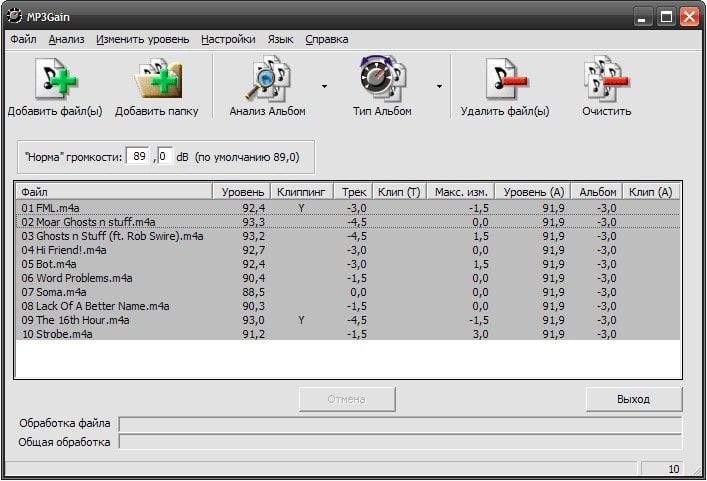
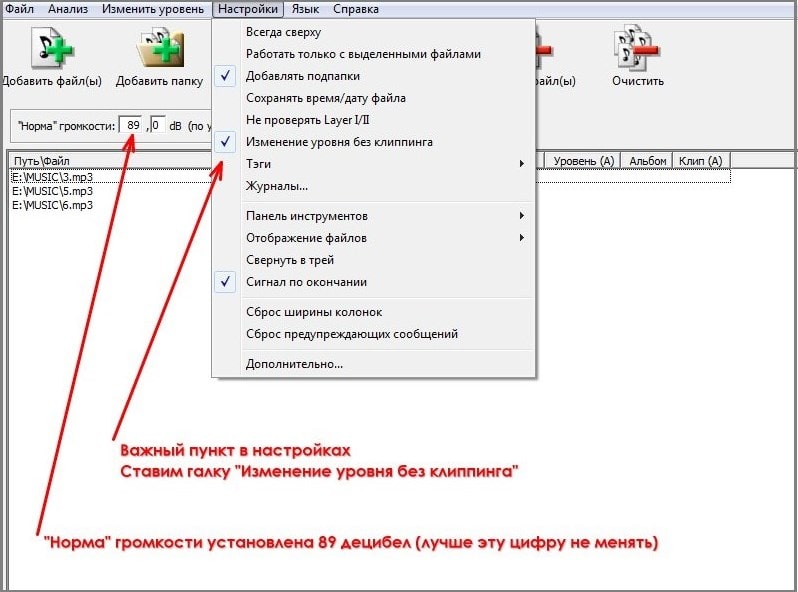

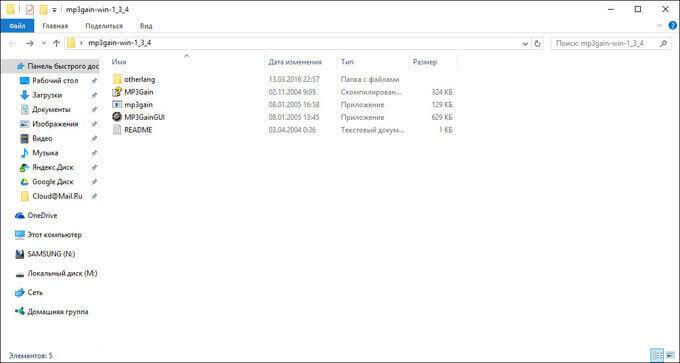
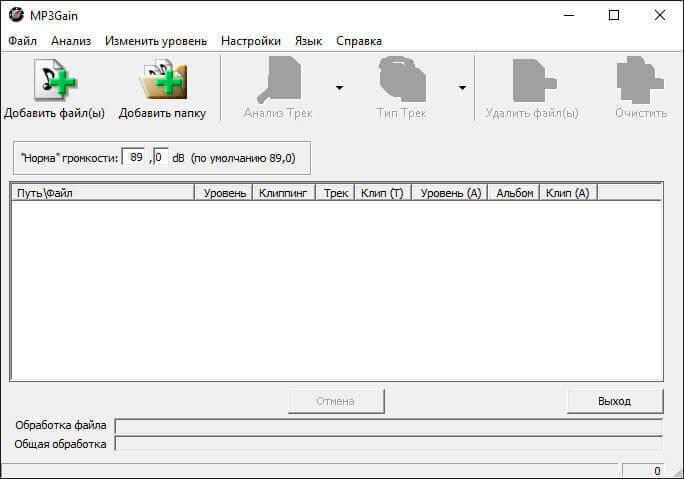
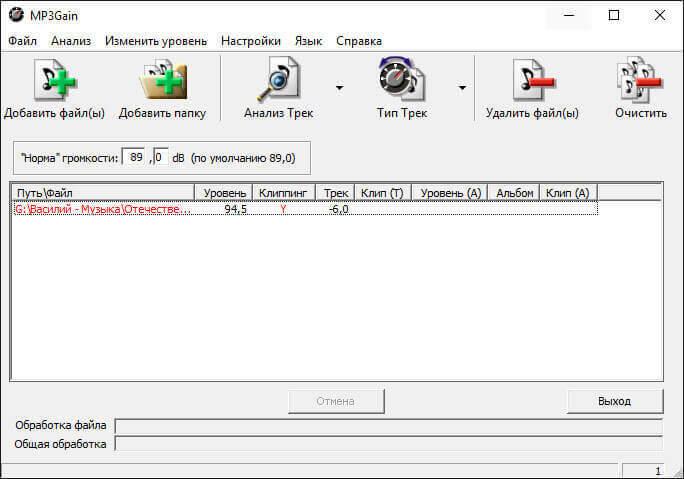
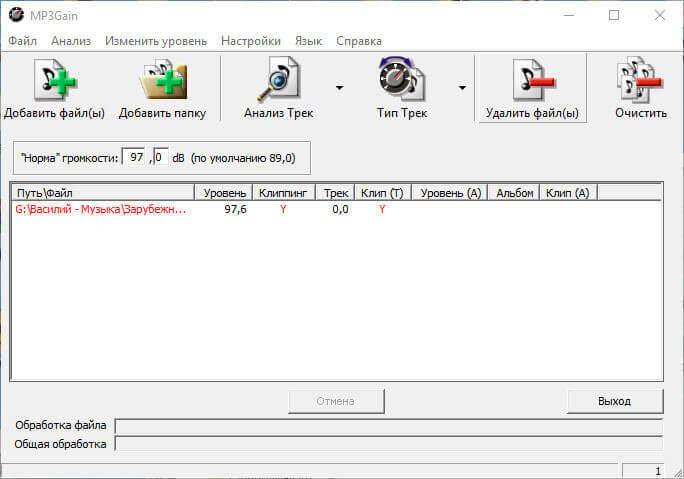
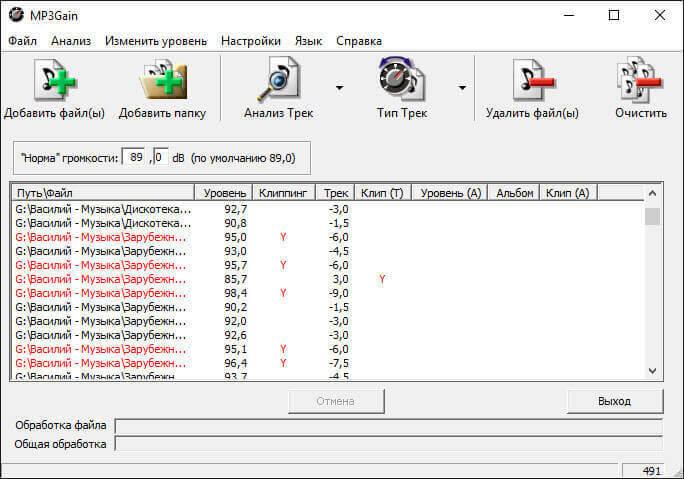
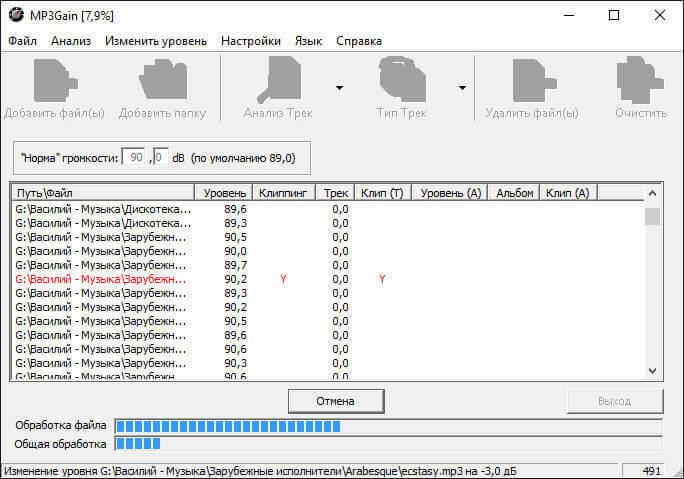
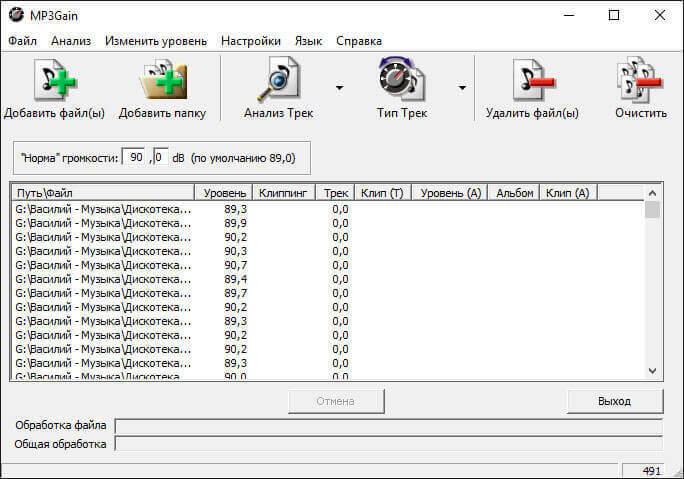

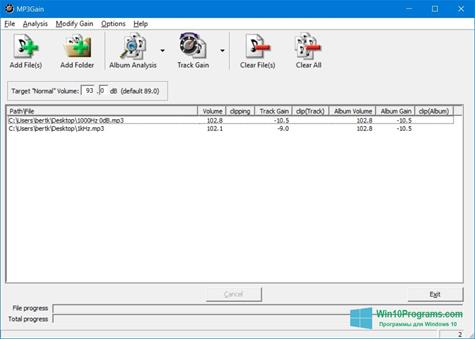
 XSplit Broadcaster
XSplit Broadcaster TV Player Classic
TV Player Classic SolveigMM Video Splitter
SolveigMM Video Splitter Bolide Movie Creator
Bolide Movie Creator Sweet Home 3D
Sweet Home 3D Adobe Captivate
Adobe Captivate